DVD'den Apple TV'ye: DVD'yi Apple TV'ye Yüksek Kalitede Nasıl Kopyalarsınız
Hepimizin bildiği gibi, Apple TV ev yapımı DVD'leri oynatmayı desteklemiyor. Harici bir disk sürücüsü kullanırsanız, DVD'leri oynatmada yine de başarısız olursunuz. Peki Apple TV'de DVD izlemenin başka bir yolu var mı? Cevap evet! Ve bu, DVD'yi Apple TV'ye kopyalamak veya AirPlay ve VLC aracılığıyla. Bu makaleyle bağlantıda kalın ve bunun DVD'yi Apple TV'de başarılı bir şekilde oynatma rehberiniz olmasına izin verin!
Rehber Listesi
Bölüm 1. DVD'yi Apple TV'ye Yüksek Kalitede Kopyalamanın Profesyonel Yolu Bölüm 2. Mac'te VLC aracılığıyla DVD'yi Apple TV'ye AirPlay ile Nasıl Aktarabilirsiniz Bölüm 3. DVD'yi Apple TV'ye Kopyalama Hakkında SSSBölüm 1. DVD'yi Apple TV'ye Yüksek Kalitede Kopyalamanın Profesyonel Yolu
Apple TV'deki her DVD uyumluluğu ve medya oynatma sorunu için popüler çözüm, DVD'yi Apple TV tarafından desteklenen biçime kopyalamaktır. Bu çözümü, piyasadaki profesyonel araçlardan birini kullanarak elde edin, 4Easysoft DVD Dönüştürücü. Bu araç, Apple TV dahil olmak üzere DVD/ISO/DVD klasörlerini 600'den fazla formata ve cihaz ön ayarlarına kopyalayabilir. Bu şekilde, önceden ayarlanmış en iyi ayarlarla yüksek kaliteyi kolayca koruyabilirsiniz. Ayrıca, hızlandırılmış GPU'yu destekleyerek, bu araç kopyalama işlemini 60X hızında daha hızlı hale getirebilir. Ayrıca, bu, size çok daha mükemmel bir izleme deneyimi sağlayabilecek gelişmiş video yeniden tanımlama özellikleri ve kalite geliştirmeleriyle de aşılanmıştır. En iyi DVD'den Apple TV'ye dönüştürücü ve kopyalayıcı araçlar arasında, 4Easysoft DVD Ripper en iyi seçim olacaktır!

Ev yapımı DVD filmlerinize Apple TV'ye aktarmadan önce altyazı ve ses parçaları ekleme yeteneği ile donatılmıştır.
Çıktınızı yüksek kalitede yapmak için video düzenleme seçeneklerini destekleyin.
Ön ayarlarla bir DVD'yi Apple TV veya Apple TV 4K'ya kopyalama yeteneği.
DVD kopyalama işlemini pürüzsüz ve kusursuz hale getiren çok çekirdekli işlemciyi destekler.
100% Güvenli
100% Güvenli
4Easysoft DVD Ripper'ı kullanarak DVD'yi Apple TV'ye Kopyalamak ve Dönüştürmek için Basit Adımlar
Aşama 1Ziyaret edin 4Easysoft DVD Dönüştürücü resmi web sitesinden indirip Windows ve Mac'inize kurun. Daha sonra aracı başlatın ve DVD'nizi sürücünüze yerleştirin. DVD'yi yükle düğmesine tıklayın ve DVD'nizi nasıl yüklemek istediğinize dair üç seçenekten birini seçin, ardından tıklayın.

Adım 2Kopyalamak ve dönüştürmek istediğiniz DVD dosyalarını seçmek için, Tam Başlık Listesi düğmesi. Onay kutularını tıklayarak başlık listesinden seçim yapın. Seçiminizi tamamladıktan sonra, TAMAM düğme.

Aşama 3Tıkla Video/Ses'e Kopyala düğmesine basın ve ardından işaretleyin Hepsini parçala Çıktı biçimlerine erişmek için açılır menü. Ara AppleTV formatı altında Cihaz sekmesini tıklayın ve DVD'yi Apple TV'ye kopyalamak için tıklayın. Ayrıca, çıktınızın kalitesini, kodlayıcısını, bit hızını vb. özelleştirebilirsiniz. Bunu yapmak için, Özel Profil Dişli simgesi olan düğmeye tıklayın. Daha sonra, Yeni oluşturmak düğme.

4. AdımÖzelleştirmelerinizden ve kurulumlarınızdan memnunsanız, Hepsini Kopyala DVD'den Apple TV'ye dönüştürmeyi başlatmak için aracın sağ alt kısmındaki düğmeye basın. İşlem tamamlandığında, iTunes aracılığıyla kopyaladığınız DVD'yi Apple TV'ye oynatabilirsiniz.

Bölüm 2. Mac'te VLC aracılığıyla DVD'yi Apple TV'ye AirPlay ile Nasıl Aktarabilirsiniz
İlk çözümün dışında, AirPlay, VLC ve Mac'inizi de kullanabilirsiniz. Bu özel çözümde, DVD'yi Apple TV'ye kopyalamak için bir DVD kopyalayıcı kullanmanın yanı sıra, AirPlay'i kullanarak DVD videonuzu doğrudan Apple TV'nize kablosuz olarak aktarabilirsiniz. Öte yandan, telif hakkı kısıtlamaları nedeniyle varsayılan oynatıcının AirPlay'den engellenmesi nedeniyle Mac'in varsayılan DVD oynatıcısı yerine VLC medya oynatıcısını kullanacağız. Kopyalamaya karşı korumalı bir DVD'yi Mac'ten Apple TV'ye izlemeye çalışırsanız, hata alma olasılığınız daha yüksektir. Bunu yapmak için adımlar şunlardır:
Aşama 1Ekle DVD Apple TV'nizde oynamak istediğiniz oyunu bilgisayarınızın DVD sürücüsüBilgisayarınızda harici bir DVD sürücüsü yoksa kullanabilirsiniz.
Adım 2Mac bilgisayarınızda VLC yüklü değilse, indirmek için resmi web sitesini ziyaret edebilirsiniz. Daha sonra, VLC, Dosya sekmesini seçin ve Diski Aç DVD'nizi yüklemek için. DVD'nizi yükledikten sonra, VLC bunları oynatmaya başlayacaktır.
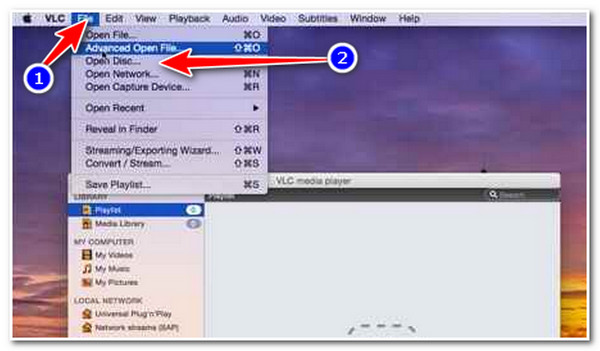
Aşama 3Tıkla TV benzeri Menü çubuğunuzdaki simgeye tıklayın ve AirPlay Yansıtma'nın başlamasını bekleyin. AirPlay Yansıtma seçeneği, çevirin Kapalı ile Ofis Apple TVve bir VLC penceresi Ekranınızda görünecektir. Bu durumda artık Apple TV'de DVD izlemenin keyfini çıkarabilirsiniz.
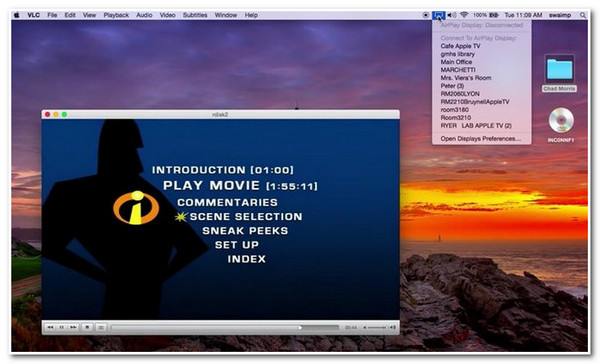
Airplay Mirroring'in yalnızca Apple TV 2 ve üzeri, Macbook Pro ve Air, iMac ve Mac mini için kullanılabilir olduğunu unutmayın. Bir diğer şey de, Apple TV'nizin ve VLC'li bilgisayarınızın aynı ağ bağlantısında olduğundan emin olun. Bahsedilen Mac aygıtlarınız yoksa veya aynı belirtilen aygıtların ikisini de aynı ağda bağlayamıyorsanız, ne yazık ki bu çözüm işe yaramayacaktır.
Bölüm 3. DVD'yi Apple TV'ye Kopyalama Hakkında SSS
-
1. DVD'yi Apple TV'ye hangi formatta kopyalamalıyım?
Apple TV'nizde bu dosya formatlarıyla - MP4, MOV ve M4V - film/video oynatabilir veya izleyebilirsiniz. Ancak önerilen, küçük boyut ve yüksek kalite sağlayan MP4'tür.
-
2. Apple TV 4K çözünürlükte (Ultra HD) film oynatmayı destekliyor mu?
Evet, öyle. Apple TV, kiraladığınız veya satın aldığınız filmi otomatik olarak 4K çözünürlük veya Ultra HD dahil en iyi kalitede oynatır. Bunun dışında, DVD'nizde bir film varsa ve onu 4K çözünürlüğe kopyalamak veya dönüştürmek istiyorsanız, 4Easysoft DVD Dönüştürücü araç. Bu araç Apple TV 4K çıkış aygıtı ön ayarını destekler.
-
3. Yayınımın gri ekrana dönüşmesi ne anlama geliyor?
Apple, DVD oynatmak için kullanılan bir koruma olan HDCP DRM'ye sahiptir. Bu koruma, AirPlay'iniz aracılığıyla bir DVD'yi yansıtmanızı engeller. Ancak bu senaryodan kaçınmak için yine de onu dijital bir formata dönüştürebilirsiniz.
Çözüm
İşte bu kadar! Bunlar, bir DVD'yi Apple TV'de oynatılabilir hale getirmek için yapabileceğiniz en iyi yöntemlerdir. Ancak, fark ettiğiniz gibi, AirPlay'in DVD'nizi oynatırken dikkate alınması gereken kısıtlamaları ve sınırlamaları vardır. Bununla birlikte, bunun üstesinden gelmek için en popüler çözümü kullanmak hala pratiktir: DVD'yi Apple TV'ye kopyalamak 4Easysoft DVD Dönüştürücü araç. Bu aracın yetenekleri, Apple TV'nizde DVD oynatmanıza yardımcı olacak en iyi özelliklerdir. Şimdi indirin ve yükleyin!
100% Güvenli
100% Güvenli


 tarafından gönderildi
tarafından gönderildi 